Lighten PDF to Word OCR是一款非常方便好用的文件格式转换工具,用户能够使用这款软件方便快捷的将PDF文件转换为Word文档进行保存。在软件中用户能够对PDF文档进行预览,还能自定义的输出位置与输出设置。软件支持批处理模式,能够同时进行多个文档的转换处理,并且还支持OCR转换模式,当文件无法被编辑复制时通过OCR功能将文件的内容进行复制转换。软件支持简体中文,用户能够快速的上手进行软件的使用。
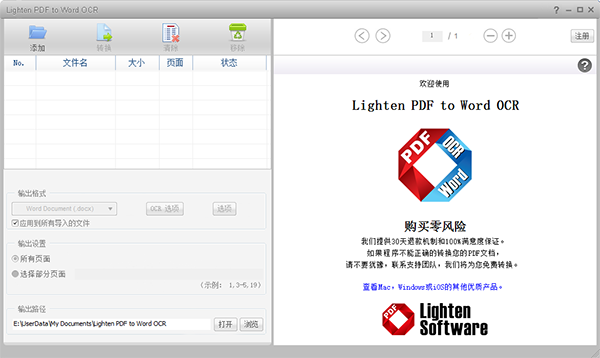
软件介绍
PDF到Word转换器的OCR版本具有PDF到Word转换器标准版本的所有功能以及附加的OCR支持。
您可以花更少的时间进行重新键入,轻松地将内容从PDF文件移动到可编辑的Word文档中,并使大多数原始格式保持良好状态。 使用OCR引擎,您还可以从扫描的PDF中提取文本。
软件功能
快速将PDF转换为格式正确的Word文档
不再需要重新键入,也不再需要复制粘贴。 如果您想从PDF文件中获取内容,或更新PDF文件中的信息,使用此应用程序将PDF转换为可编辑的Word文档要快得多。 您可以只转换任何选定的页面,并一次处理批量转换。
将扫描的PDF文档转换为可编辑的Word
扫描的PDF是一种特殊的PDF文件,当扫描仪通过扫描纸张创建PDF时,它将所有内容捕获为图像,而不是完全数字化的内容。
在这种情况下,需要使用OCR技术来识别和提取图像中的文本。 遇到扫描的文件时,您可以激活OCR版本,该应用程序将尝试使用OCR功能提取文本。 OCR转换并非易事,如果应用无法正确执行OCR,我们的客户服务团队将尝试为您转换文件。
* OCR支持以下文档语言:英语,法语,德语,意大利语,西班牙语,葡萄牙语,俄语,瑞典语,波兰语和荷兰语。
很好的PDF到Word转换结果
将PDF转换为Word OCR后,未经扫描的PDF转换后将保留尽可能多的原始外观。 无论您的PDF布局是简单还是复杂。 文本内容,表格,图形甚至多列布局都可以很好地保留。
*对于扫描的PDF转换,由于文本识别,转换后的格式可能会更改。
其他重要功能
就像我们产品线中的PDF to Word Converter和其他PDF Converter的标准版本一样,Windows版PDF to Word OCR提供了强大的功能,可以提高您的生产率:
软件特色
批量转换使您可以一次将多个PDF文件转换为Word。
将安全的PDF毫无问题地转换为Word;
支持大文件转换;
内置的PDF阅读器可帮助您快速浏览PDF文件;
如果不需要格式,则将PDF转换为纯文本格式(txt)。
安装方法
1.解压下载的安装包,双击应用程序弹出语言选择界面,选择简体中文点击确定
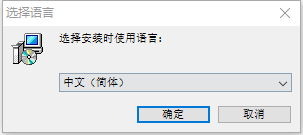
2.在安装向导界面点击下一步
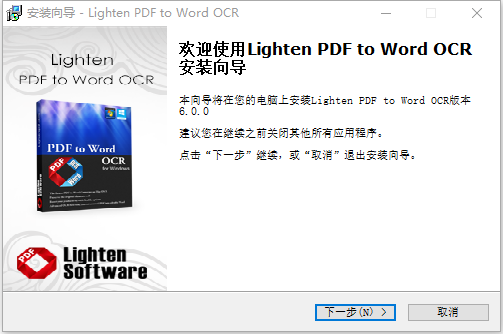
3.点击勾选许可协议,点击下一步

4.点击浏览可更改软件的安装位置,选择好之后点击下一步

5.选择开始菜单文件夹位置,点击浏览可更改位置,选择完毕点击下一步
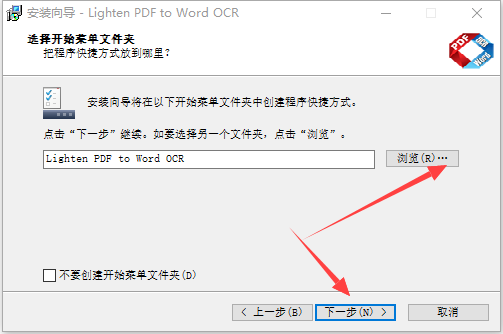
6.选择是否创建快捷方式,选择完成后点击下一步
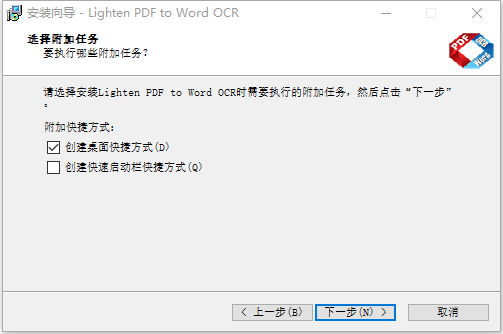
7.安装准备完毕,确认安装设置,点击安装按钮
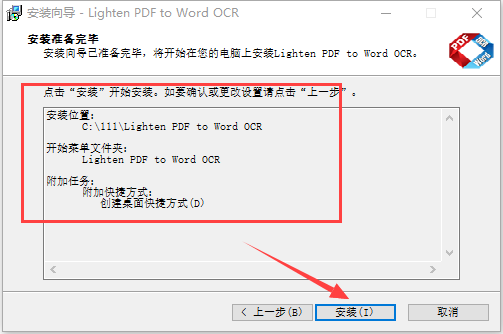
8.软件正在安装,等待进度条完成
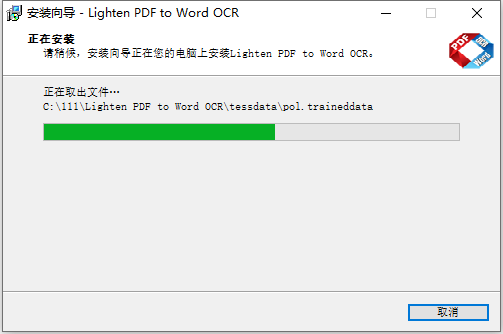
9.软件安装完成,可勾选是否立马打开程序,点击结束完成安装
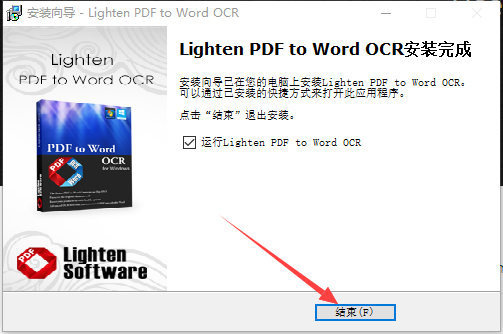
使用说明
1.点击【添加】按钮添加需要进行转换的文件
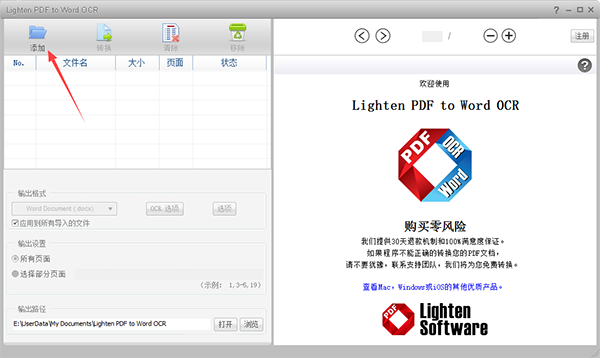
2.在右侧可对PDF文件内容进行预览
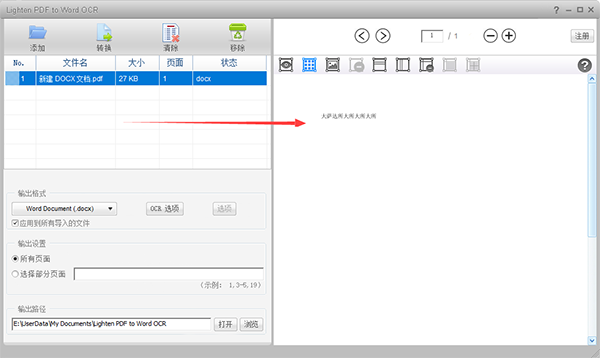
3.在此处可选择文件的输出格式
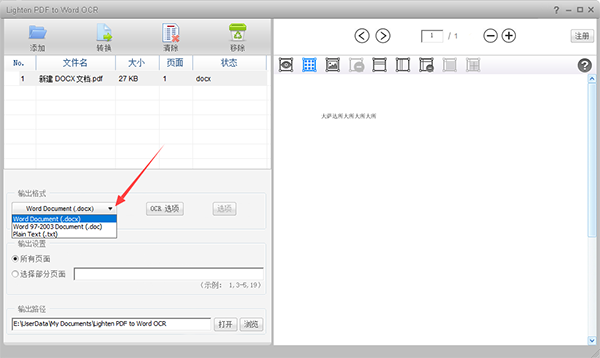
4.在输出设置中可选择需要进行转换的页面
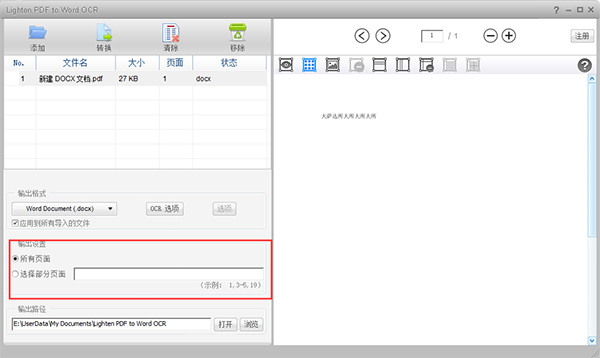
5.在此处能够选择文件的输出保存位置
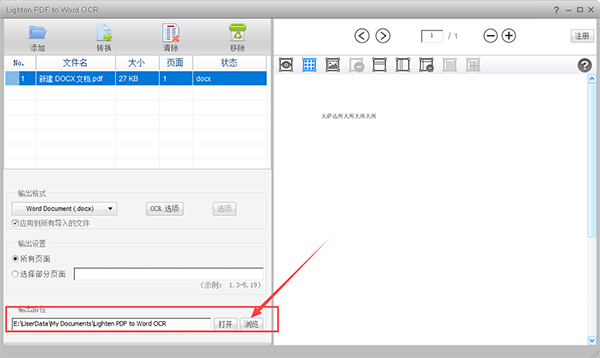
6.点击上方的【转换】按钮开始文件的转换

注意事项
软件拥有两个界面,第一个是功能设置,第二个界面是预览PDF
界面顶部的convert就是转换的按钮
当您配置PDF完成以后,就可以点击convert转换Word
Seleted particular pages功能选择页数,例如转换2-5页
Output Folder就是输出的地址了,例如选择D盘
常见问题
什么是OCR?
OCR代表光学字符识别,它是转换由扫描仪最初创建的PDF文件的必备功能。 OCR应用程序能够执行文本识别并从图像中提取文本信息。 市场上可用的标准版和大多数其他PDF转换器应用程序只能在Word文档中输出图像,而不能输出可选和可编辑的内容。
为什么我需要OCR应用程序?
如果您拥有TIFF,PDF,PNG等格式的扫描文档,则无法更改,复制或删除任何文本。
实际上,当您使用扫描仪扫描纸张并将其保存为任何受支持的文档格式时,整个内容将被捕获为图像,而不是文本和字体信息。 在这种情况下,您需要先将图像转换为可编辑的内容,然后才能对其进行更改。
这正是OCR应用程序所做的,就是从文档图像或PDF文件中提取文本。 因此,您拥有一个电子副本,然后在诸如TextEdit,iWork Pages,Microsoft Word或任何其他文本处理器的应用程序中打开它们。 然后,您可以轻松地复制,编辑,重复使用或搜索内容。
配置要求
Windows 10,Windows 8.1,Windows 8,Windows 7,Windows Vista
推荐的硬件处理器:2GHz处理器RAM:1G
可用空间:文件大小:48.5MB,建议500MB
标签: pdf转换器

PDF在我们的工作中是非常常见的一种文档格式,这种文档格式以PostScript语言图象模型为基础,无论在哪种打印机上都可保证精确的颜色和准确的打印效果,即PDF会忠实地再现原稿的每一个字符、颜色以及图象。而且PDF是一种电子文件格式,这种文件格式与操作系统平台无关,也就是说,PDF文件不管是在Windows,Unix还是在苹果公司的Mac OS操作系统中都是通用的,适用范围非常广。
精品推荐
-

诺诚NC转换器
详情 -

Remo Convert OST to PST(ost转pst软件)
详情 -

迅捷文字转语音
详情 -

Shoviv OST to PST(ost转pst软件)
详情 -

PDFtoImage Converter(pdf转图片免费软件)
详情 -

嗨格式PDF转换器免费VIP会员破解版
详情 -

哔哩哔哩BV号转AV号工具(bv2av)
详情 -

格式工厂
详情 -

诺诚NC转换器6.1
详情 -

VPot FREE
详情 -

ntleas转区工具
详情 -

COORD GM
详情 -

dwg trueconvert工具
详情 -

酷狗kgm转格式工具
详情 -

音视图万能格式转换工具
详情 -

LESLIE TXT编码批量转换
详情
-
6 粘贴助手
装机必备软件



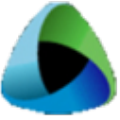
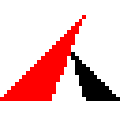




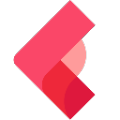
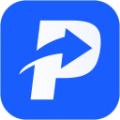

































网友评论